Verbind/bedien computers via een netwerk met KontrolPack

Beheer computers in uw netwerk eenvoudig met KontrolPack. Verbind en beheer computers met verschillende besturingssystemen moeiteloos.
Als u Linux gebruikt en de Cisco-cursus “Introductie tot Packet Tracer” volgt, moet u de toepassing Packet Tracer op uw computer installeren. Het probleem is dat Cisco gebruikers niet goed leert hoe ze de app moeten laten werken. In deze handleiding laten we u zien hoe u Cisco Packet Tracer op Linux installeert.

Schrijf u in voor de cursus "Introductie tot Packet Tracer"
Om de Cisco Packet Tracer-app op uw Linux-systeem te downloaden, moet u zich eerst inschrijven voor de cursus 'Inleiding tot Packet Tracer'. Helaas is er geen andere manier om de download beschikbaar te maken. Het goede nieuws is echter dat de cursus volledig gratis is.
Om u in te schrijven voor de cursus, gaat u eerst naar de cursuspagina "Inleiding tot Packet Tracer" . Eenmaal op de pagina, zoek de "Meld u vandaag aan!" en klik erop met de muis.
Wanneer u de optie "Schrijf u vandaag in!" knop met de muis, verschijnt er een formulier op het scherm. Vul in dit formulier uw e-mailadres, voor- en achternaam, communicatievoorkeuren, enz.
Scroll na het invullen van het formulier naar de onderkant van de pagina. Zoek onderaan de pagina de knop "Verzenden" en klik erop met de muis om deze naar Cisco te verzenden.
Account aanmaken

U heeft zich dus aangemeld voor de cursus 'Introductie tot Packet Tracer'. Vervolgens moet u een Cisco-account maken. Vul hiervoor uw e-mailadres, voor- en achternaam, land of regio, enz. in. U moet ook een wachtwoord aanmaken.
Nadat u de accountgegevens op de pagina heeft ingevuld, moet u de Captcha oplossen. Kijk naar de afbeelding en vul de Captcha in.
Nadat u de Captcha op de pagina hebt ingevuld, moet u Cisco laten weten of u e-mailupdates wilt ontvangen. Selecteer "ja" of "nee", afhankelijk van uw voorkeuren.
Wanneer alle informatie op de pagina voor het maken van een account compleet is, selecteert u de knop "Registreren".
Controleer je email
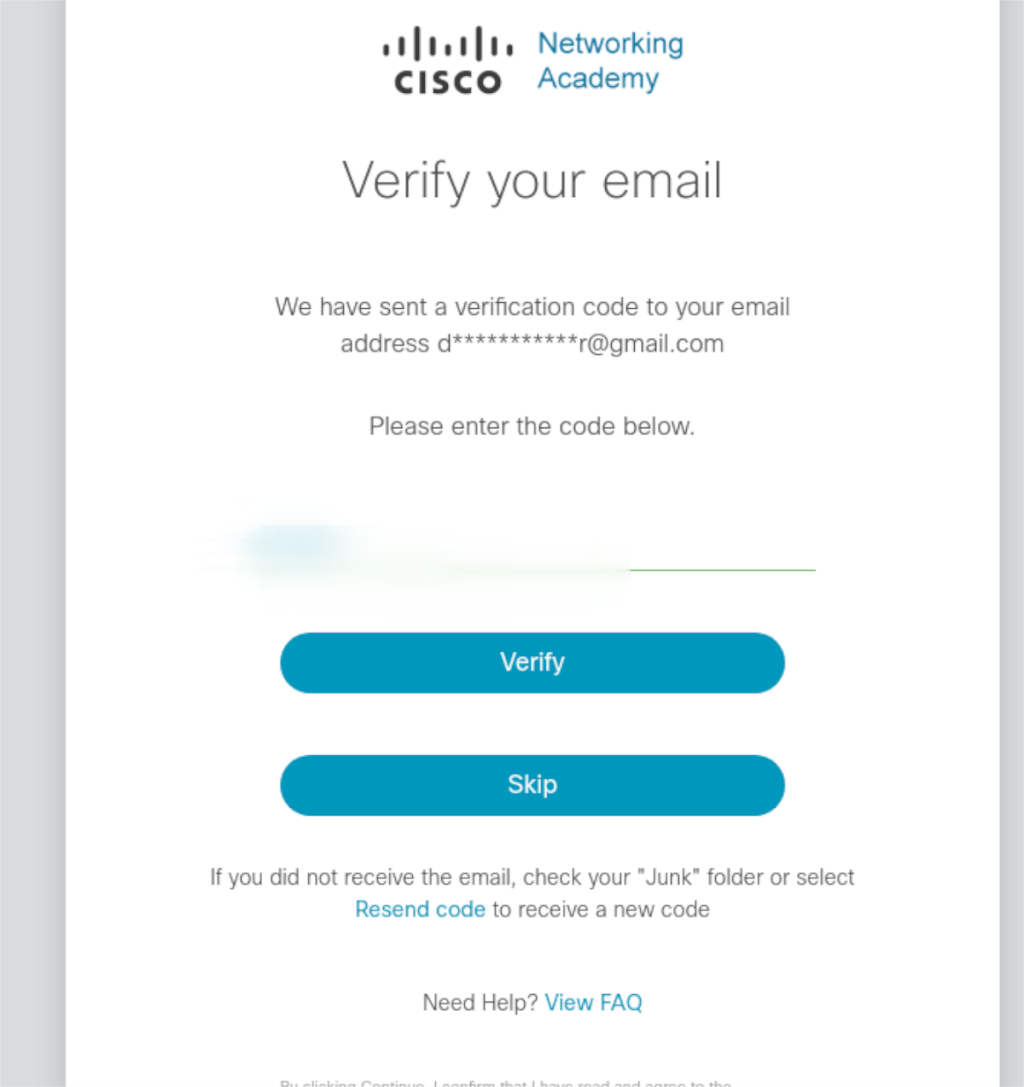
Nu u een Cisco-account hebt gemaakt, moet u uw e-mailaccount verifiëren. Om uw e-mailaccount te verifiëren, logt u in op uw e-mail, zoekt u het bericht en kopieert u de verificatiecode naar uw klembord.
Nadat u de verificatiecode naar uw klembord hebt gekopieerd, drukt u op Ctrl + V op het toetsenbord om deze in het tekstvak te plakken en selecteert u vervolgens de knop "Verifiëren" om de code te bevestigen.
Configureer je profiel
U moet uw Cisco-profiel configureren nadat u het hebt gemaakt. Om uw profiel te configureren, vult u de formulieren op de Cisco-welkomstpagina in. Het invullen van deze pagina duurt niet lang.

Zodra alle formulieren op de profielpagina zijn ingevuld, drukt u op de knop Account maken onderaan de pagina.
Packet Tracer downloaden
U moet Packet Tracer downloaden op uw Linux-pc voordat het kan worden geïnstalleerd. Om Packet Tracer op Linux te downloaden, gaat u naar uw Cisco "I'm Learning"-pagina .
Eenmaal op de pagina scrolt u naar beneden, zoekt u "Packet Tracer" onder het gedeelte "Bronnen" en klikt u erop. Nadat u de link "Packet Tracer" hebt geselecteerd, wordt u naar de downloadpagina geleid.
Scrol op de downloadpagina van "Packet Tracer" naar beneden en zoek het gedeelte "Download". Klik vervolgens op "64 Bit Download" onder het gedeelte "Linux Desktop Version 8.0 English".
Wanneer u op de downloadlink onder "Linux Desktop Version 8.0 English" klikt, wordt een DEB-pakket gedownload naar uw Linux-pc. Wanneer het voltooid is, open je een terminalvenster door op Ctrl + Alt + T op het toetsenbord te drukken om een terminalvenster te openen, en volg dan de installatie-instructies in de volgende sectie.
Packet Tracer installeren op Linux

Packet Tracer kan worden geïnstalleerd op Ubuntu Linux, Debian Linux en elk besturingssysteem op basis van Ubuntu of Debian. Bovendien is het via de AUR installeerbaar op Arch Linux en Manjaro Linux.
Ubuntu
Om Packet Tracer op Ubuntu te installeren, begint u met de opdracht CD en gaat u naar de map "Downloads" waar het DEB-pakket is gedownload.
cd ~/Downloads
Eenmaal in de map "Downloads" kunt u de Packet Tracer-toepassing op uw Ubuntu Linux-pc installeren met behulp van de onderstaande apt- opdracht.
sudo apt install ./PacketTracer_*_final.deb
Debian
Op Debian Linux kunt u Packet Tracer op dezelfde manier installeren als Ubuntu-gebruikers. Om de installatie te starten, gebruikt u de opdracht CD om naar de map "Downloads" te gaan waar het DEB-pakket zich bevindt.
cd ~/Downloads
Voer in de map "Downloads" de opdracht dpkg uit om het Packet Tracer DEB-pakket op Debian te installeren.
sudo dpkg -i PacketTracer_*_final.deb
Nadat u de toepassing Packet Tracer hebt geïnstalleerd, moet u mogelijk enkele afhankelijkheidsproblemen oplossen. Voer hiervoor de onderstaande opdracht in.
sudo apt-get install -f
Arch Linux/Manjaro
Zowel op Arch Linux als op Manjaro is het mogelijk om Packet Tracer te installeren met behulp van de AUR. Zorg er om te beginnen voor dat u het Packet Tracer DEB-pakket hebt gedownload. Gebruik vervolgens de onderstaande opdrachten om de pakketten "git" en "base-devel" te installeren.
sudo pacman -S git base-devel
Gebruik na het installeren van de twee pakketten het git clone- commando om het Packet Tracer AUR-pakket handmatig te downloaden.
git kloon https://aur.archlinux.org/packettracer.git
Zodra het "packettracer" AUR-pakket klaar is met downloaden, opent u de Linux-bestandsbeheerder, bladert u naar het Packet Tracer DEB-pakket en plaatst u het in de map "packettracer" in uw thuismap. Gebruik vervolgens de onderstaande opdrachten om de app te installeren.
cd ~/packettracer makepkg -sri
Beheer computers in uw netwerk eenvoudig met KontrolPack. Verbind en beheer computers met verschillende besturingssystemen moeiteloos.
Wilt u bepaalde taken automatisch uitvoeren? In plaats van handmatig meerdere keren op een knop te moeten klikken, zou het niet beter zijn als een applicatie...
iDownloade is een platformonafhankelijke tool waarmee gebruikers DRM-vrije content kunnen downloaden van de iPlayer-service van de BBC. Het kan zowel video's in .mov-formaat downloaden.
We hebben de functies van Outlook 2010 uitgebreid besproken, maar aangezien het pas in juni 2010 uitkomt, is het tijd om Thunderbird 3 te bekijken.
Iedereen heeft wel eens een pauze nodig. Als je een interessant spel wilt spelen, probeer dan Flight Gear eens. Het is een gratis multi-platform opensource-game.
MP3 Diags is de ultieme tool om problemen met je muziekcollectie op te lossen. Het kan je mp3-bestanden correct taggen, ontbrekende albumhoezen toevoegen en VBR repareren.
Net als Google Wave heeft Google Voice wereldwijd voor behoorlijk wat ophef gezorgd. Google wil de manier waarop we communiceren veranderen en omdat het steeds populairder wordt,
Er zijn veel tools waarmee Flickr-gebruikers hun foto's in hoge kwaliteit kunnen downloaden, maar is er een manier om Flickr-favorieten te downloaden? Onlangs kwamen we
Wat is sampling? Volgens Wikipedia is het de handeling om een deel, of sample, van een geluidsopname te nemen en te hergebruiken als instrument of als instrument.
Google Sites is een dienst van Google waarmee gebruikers een website kunnen hosten op de server van Google. Er is echter één probleem: er is geen ingebouwde optie voor back-up.



![Download FlightGear Flight Simulator gratis [Veel plezier] Download FlightGear Flight Simulator gratis [Veel plezier]](https://tips.webtech360.com/resources8/r252/image-7634-0829093738400.jpg)




